In dieser Anleitung zeige ich dir, wie du in Adobe Illustrator auf einfache Weise verschiedene Formen erstellen kannst. Wir werden die wichtigsten Werkzeuge und Techniken durchgehen, die dir dabei helfen, deine Designs noch kreativer zu gestalten. Egal, ob du ein Anfänger oder bereits etwas erfahrener in Illustrator bist, diese Anleitung enthält nützliche Hinweise und hilfreiche Schritte, die dir den Einstieg erleichtern.
Wichtigste Erkenntnisse
- Du kannst mit den Formwerkzeugen grundlegende Formen wie Rechtecke, Kreise und viele andere erstellen.
- Das Zeichenstiftwerkzeug ermöglicht es dir, komplexere und individuelle Formen zu gestalten.
- Mit dem Shaper-Werkzeug kannst du leicht geometrische Formen zeichnen, die sich flexibel anpassen lassen.
- Techniken wie das Abziehen von Formen helfen dabei, interessante Figuren wie Mondsicheln zu kreieren.
Schritt-für-Schritt-Anleitung
Grundlagen der Formwerkzeuge
Zum Anfang schauen wir uns die grundlegenden Formwerkzeuge an. Mit diesen Werkzeugen kannst du ganz einfach Formen erstellen, die du dann nach Belieben anpassen kannst.
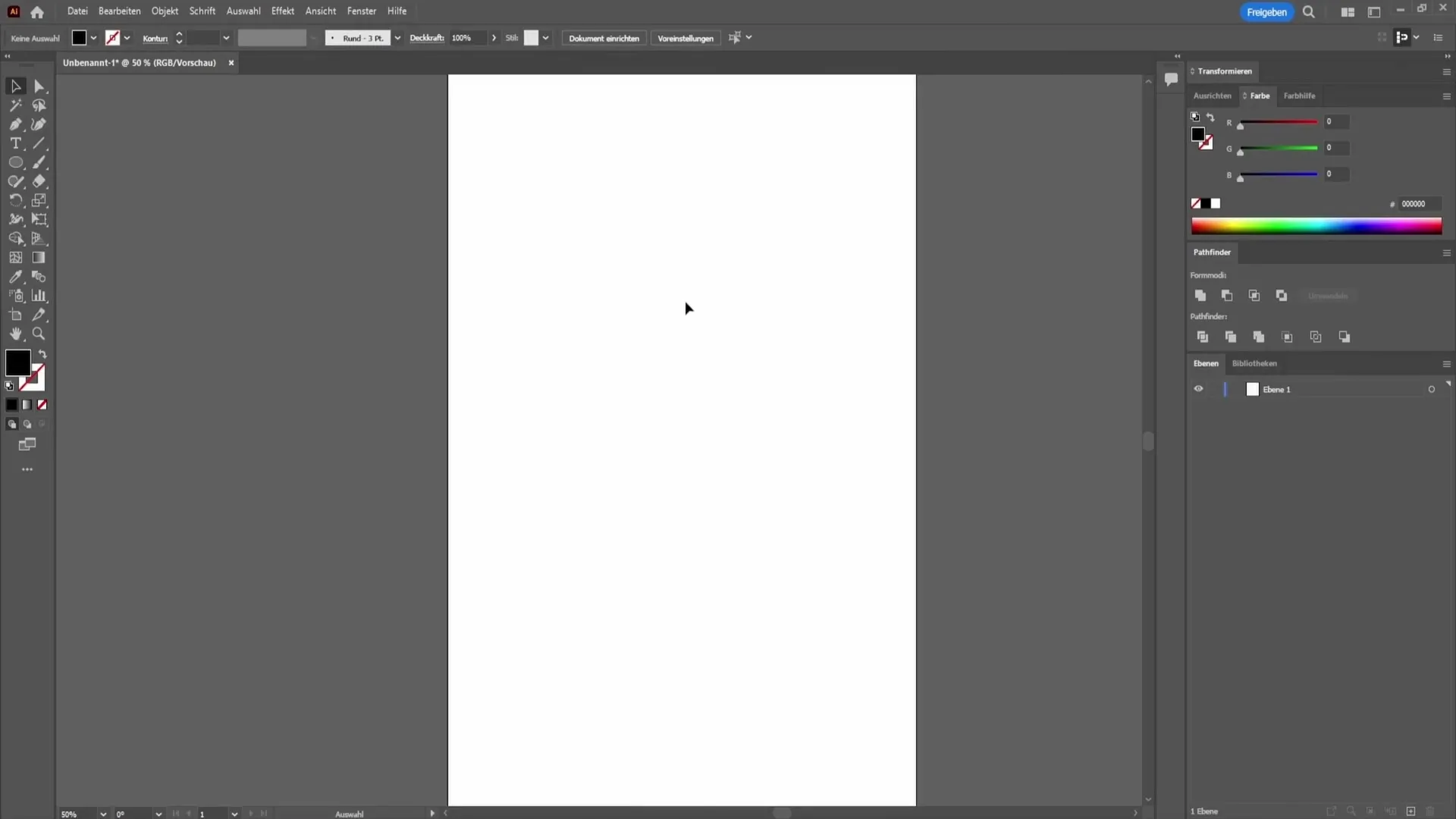
Wähle das Rechteck-Werkzeug aus der Werkzeugleiste. Damit hast du die Möglichkeit, ein einfaches Rechteck oder ein abgerundetes Rechteck zu erstellen. Um einen perfekten Kreis zu zeichnen, halte die Shift-Taste gedrückt, während du mit der Maus ziehst. Wenn du die Shift-Taste loslässt, kannst du den Kreis proportional anpassen.
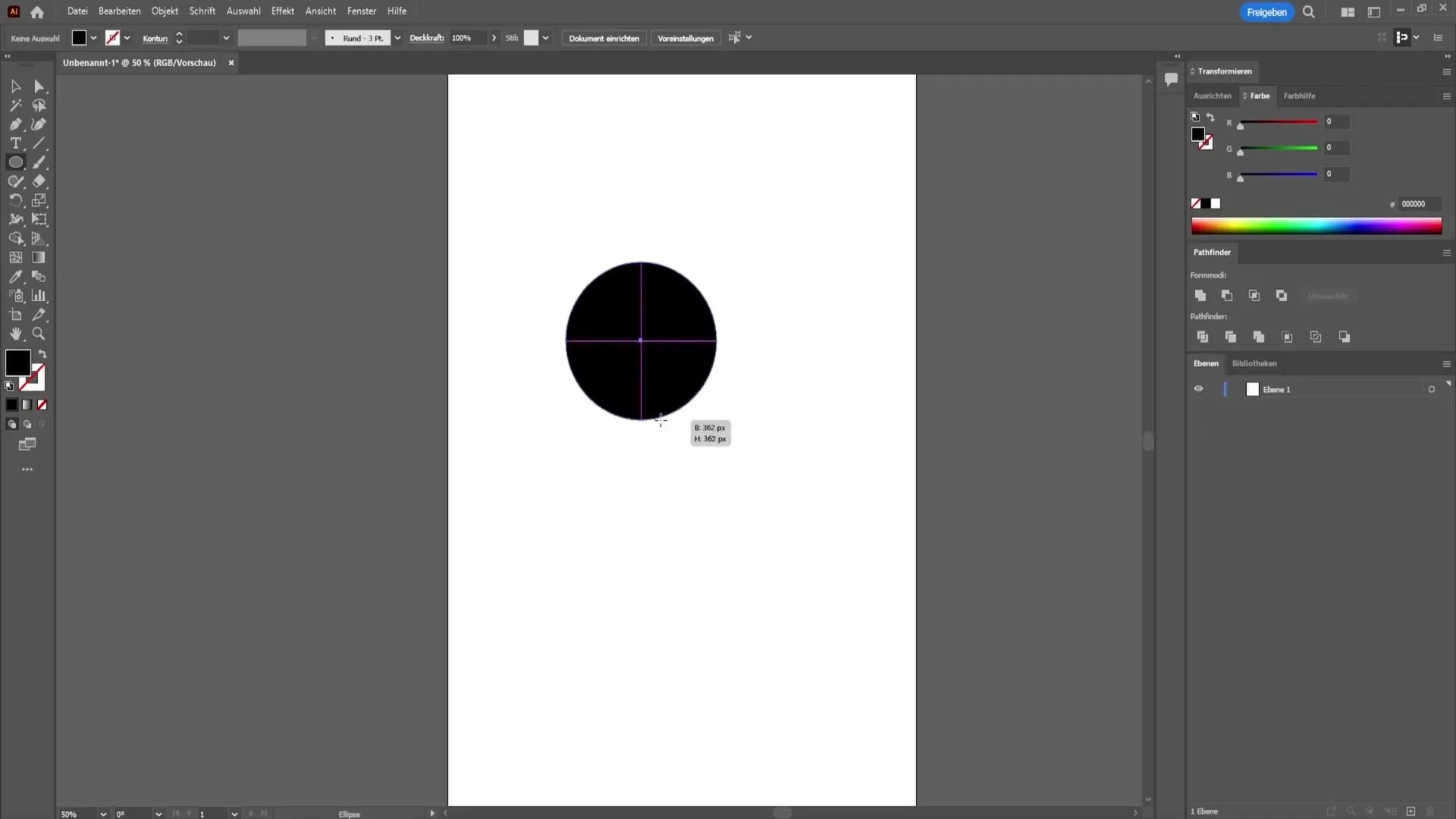
Anpassen von Farben und Konturen
Wenn du deine Form erstellt hast, möchtest du wahrscheinlich die Farbe oder die Kontur ändern. Gehe dazu in die obere Werkzeugleiste, wo du die Füll- und Konturfarbe anpassen kannst. Du kannst die Flächenfüllung ändern oder ganz auf eine Kontur umschalten.
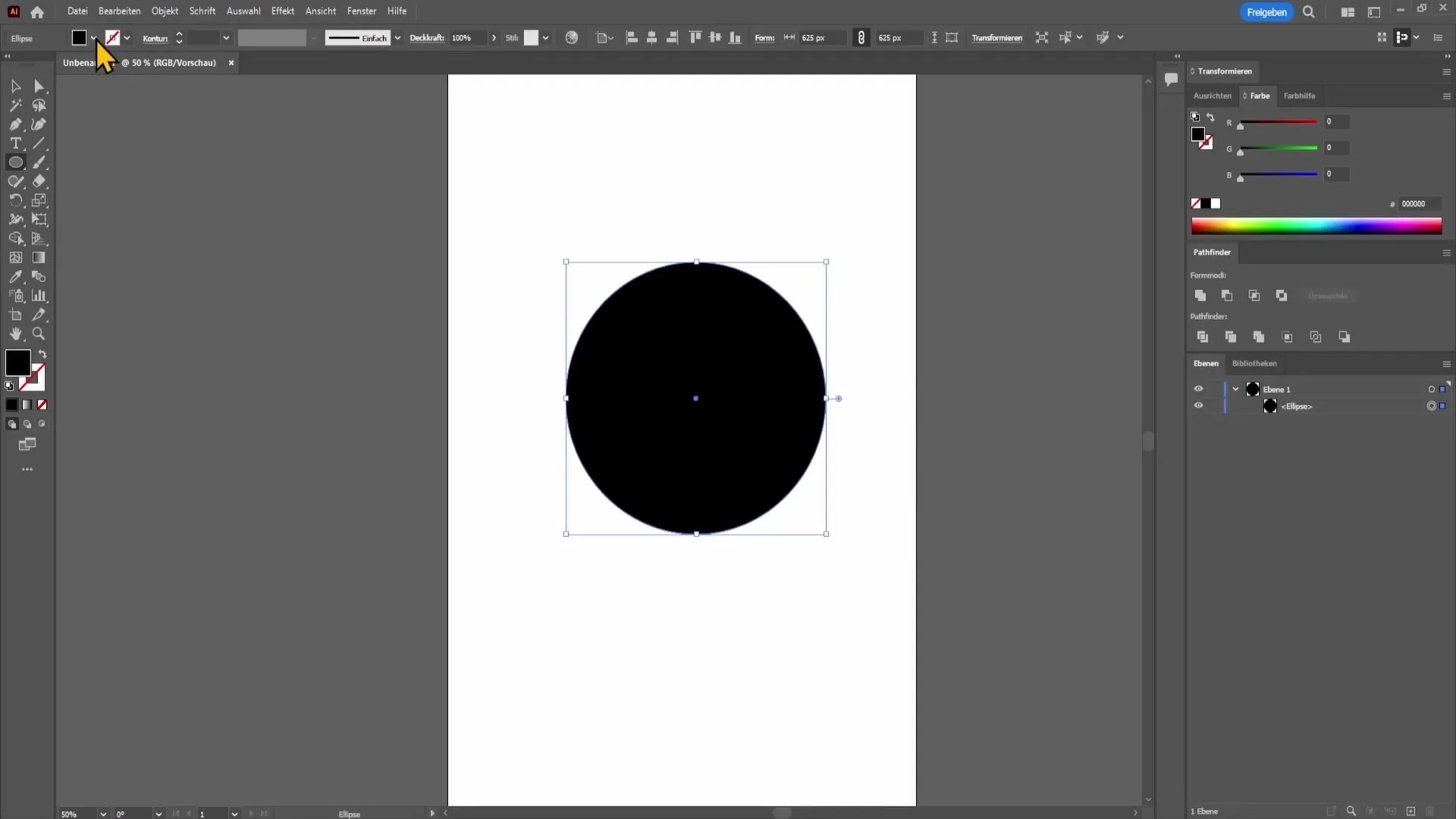
Wähle eine andere Farbe aus, indem du auf den Farbwähler klickst. Um keine Flächenfüllung zu haben, gehe auf den roten Strich und wähle die gewünschte Konturfarbe rechts aus. Mit der Reglerfunktion von der rechten Seite kannst du die Konturstärke erhöhen oder verringern, um das gewünschte Design zu erzielen.
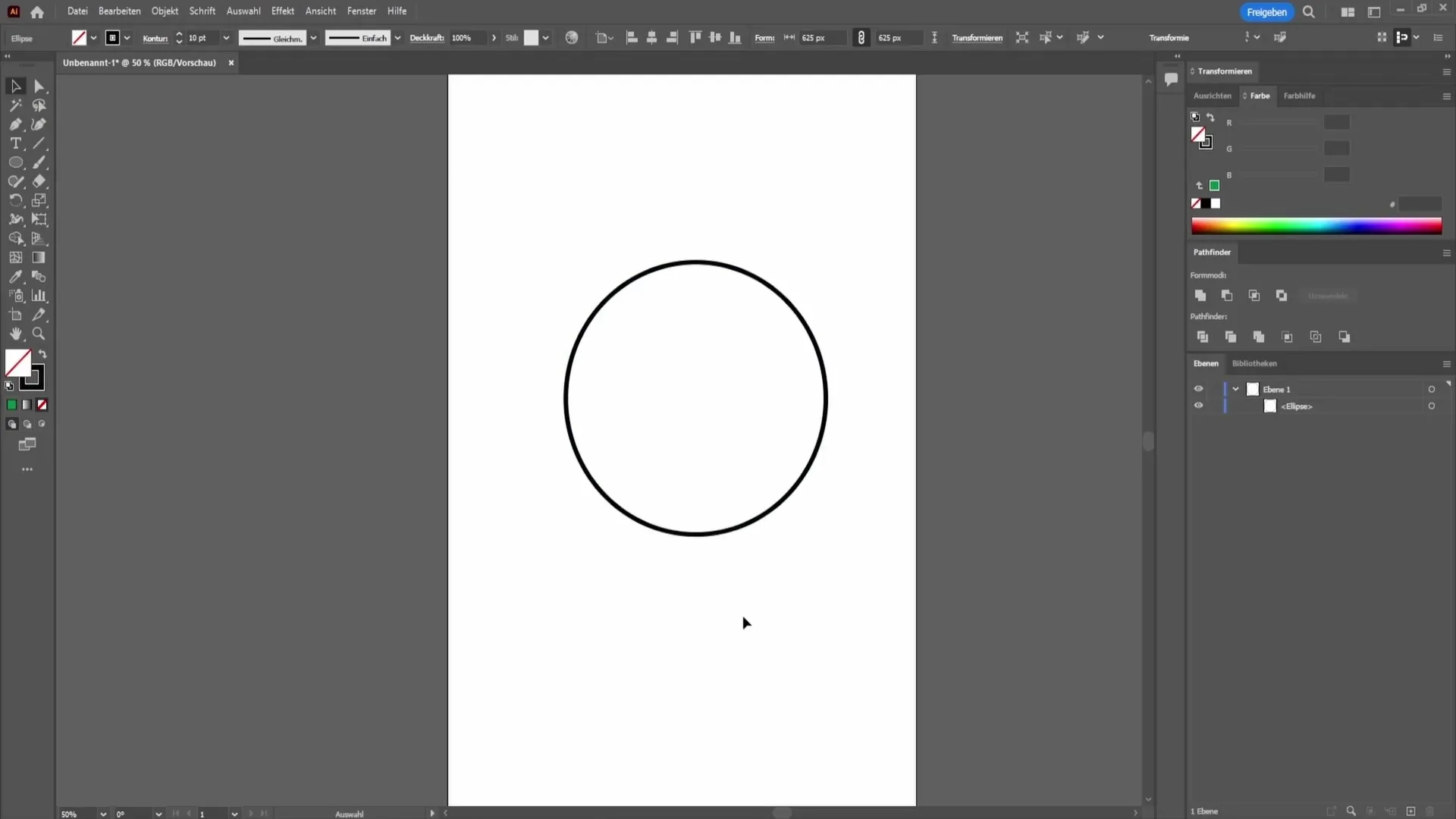
Formen mit dem Zeichenstiftwerkzeug erstellen
Das nächste Werkzeug, das wir verwenden werden, ist das Zeichenstiftwerkzeug. Mit diesem Werkzeug übernimmst du die Kontrolle und kannst kompliziertere Formen erstellen, indem du Punkte setzt und diese verbindest.
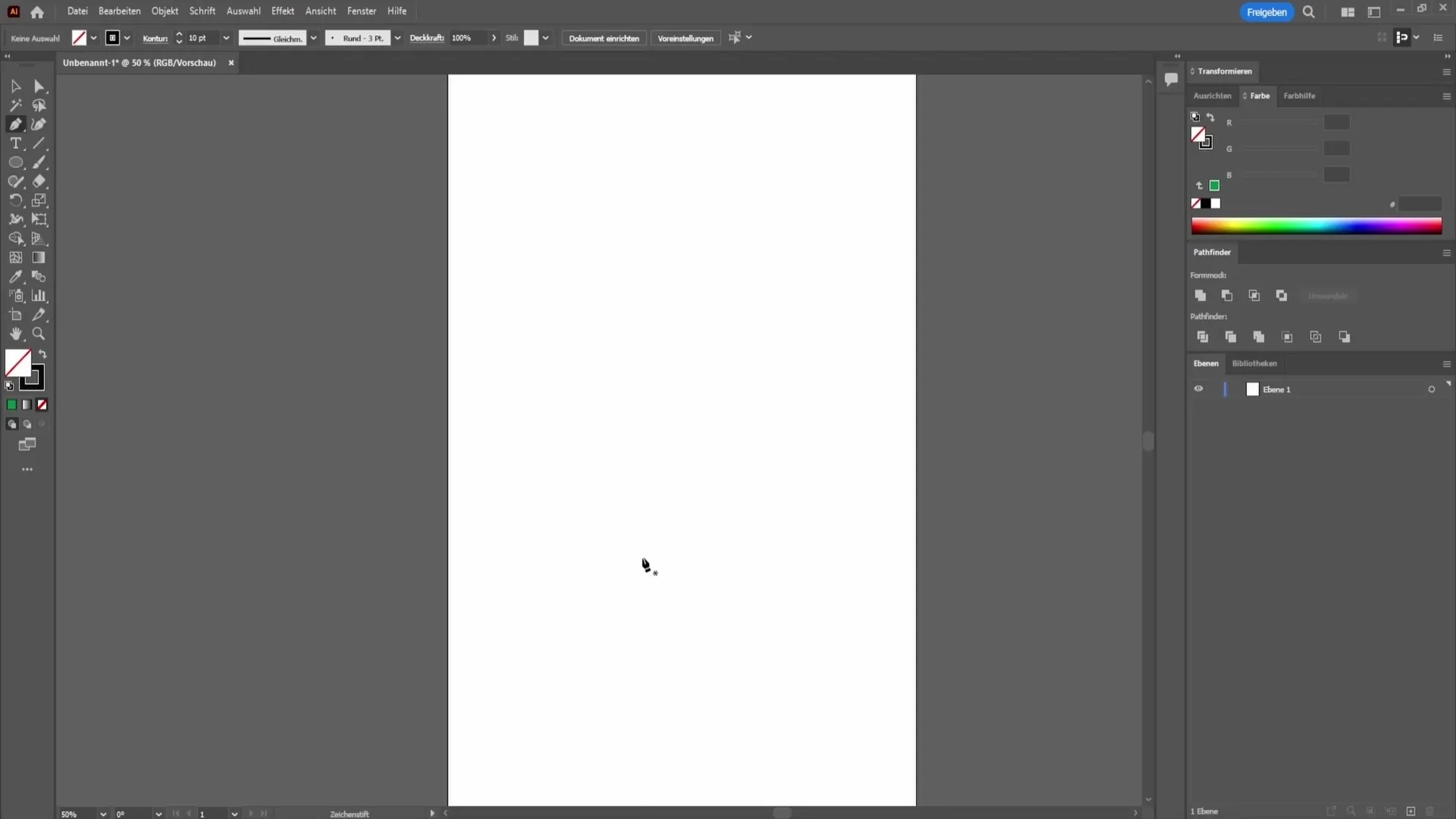
Setze den ersten Punkt, ziehe dann eine Linie und setze den nächsten Punkt. Halte die linke Maustaste gedrückt, um Bögen zu erstellen und variiere die Form, wie du es möchtest. Wenn du den Pfad geschlossen hast, kannst du eine individuelle Form, wie beispielsweise ein Herz, erstellen.
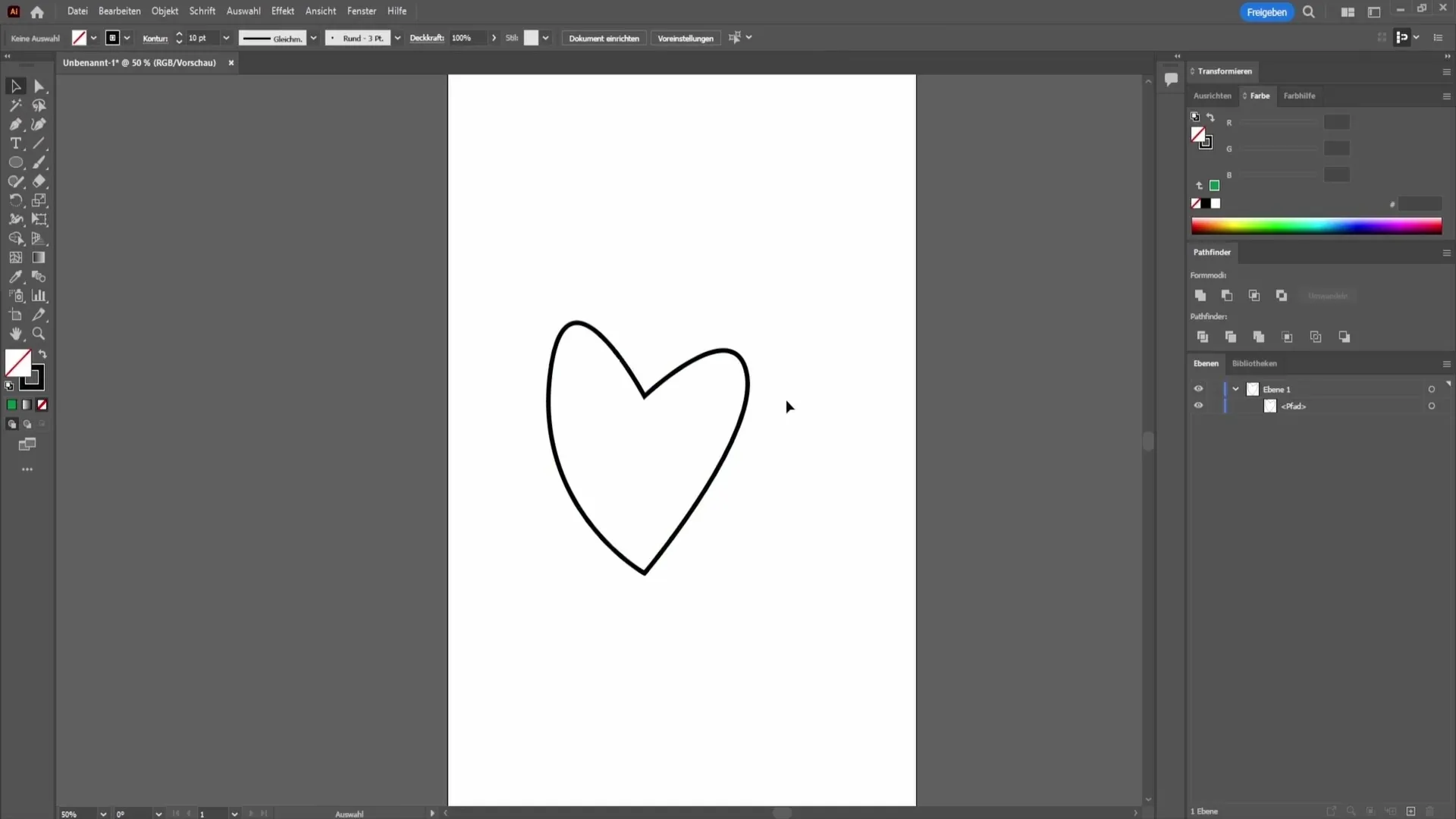
Verwendung des Shaper-Werkzeugs
Das Shaper-Werkzeug ist eine großartige Möglichkeit, um geometrische Formen einfach zu zeichnen und diese zu verändern. Um ein Beispiel zu geben, wähle das Werkzeug und ziehe ein Dreieck auf.
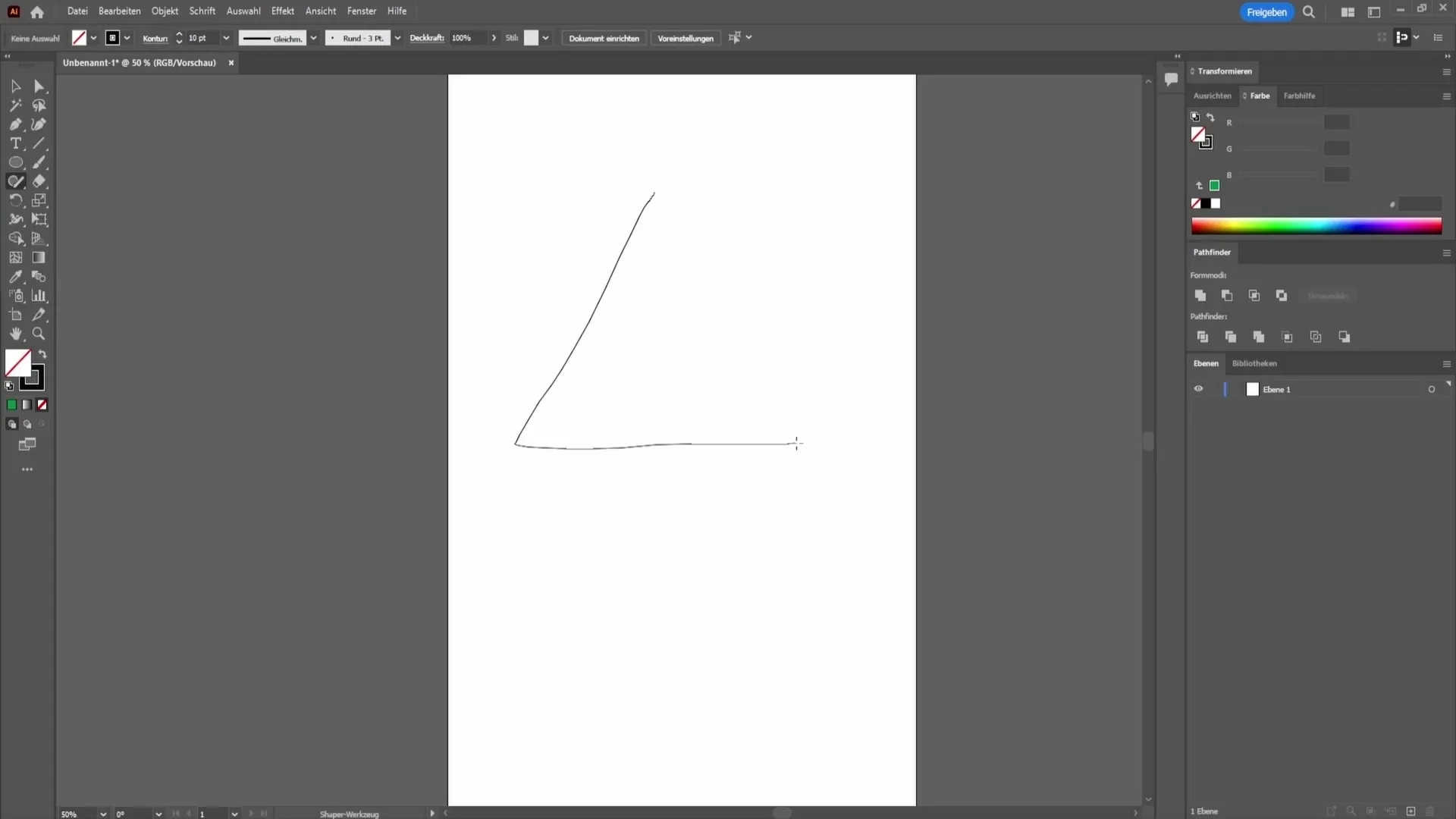
Sobald das Dreieck erstellt ist, kannst du noch kreativ werden und das Objekt nach deinen Vorstellungen anpassen, zum Beispiel ein Ei oder eine andere Form darstellen.
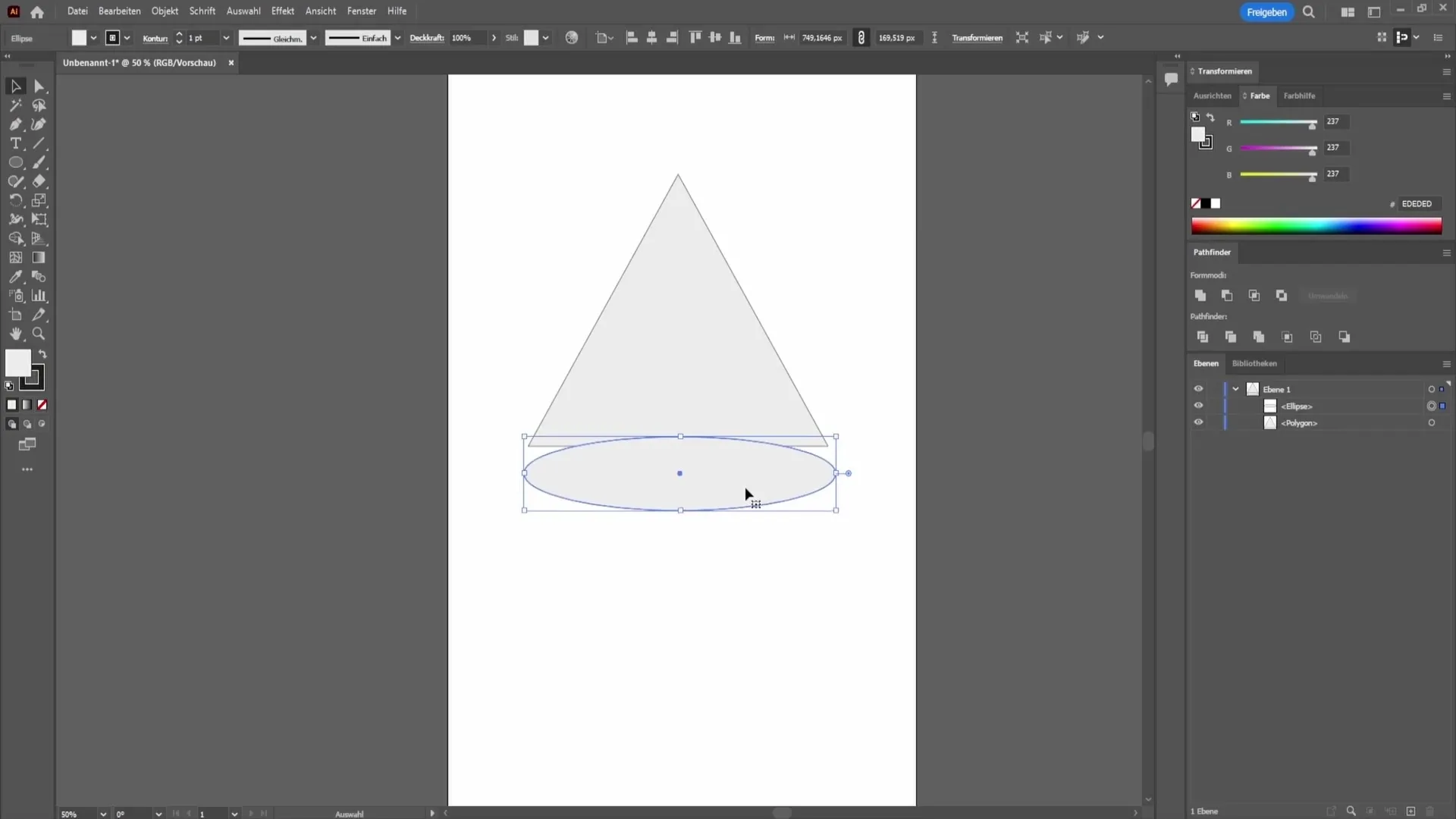
Abziehen einer Form
Zum Schluss zeige ich dir eine Technik, die oftmals verwendet wird, um interessante Designs zu kreieren, wie etwa eine Mondsichel.
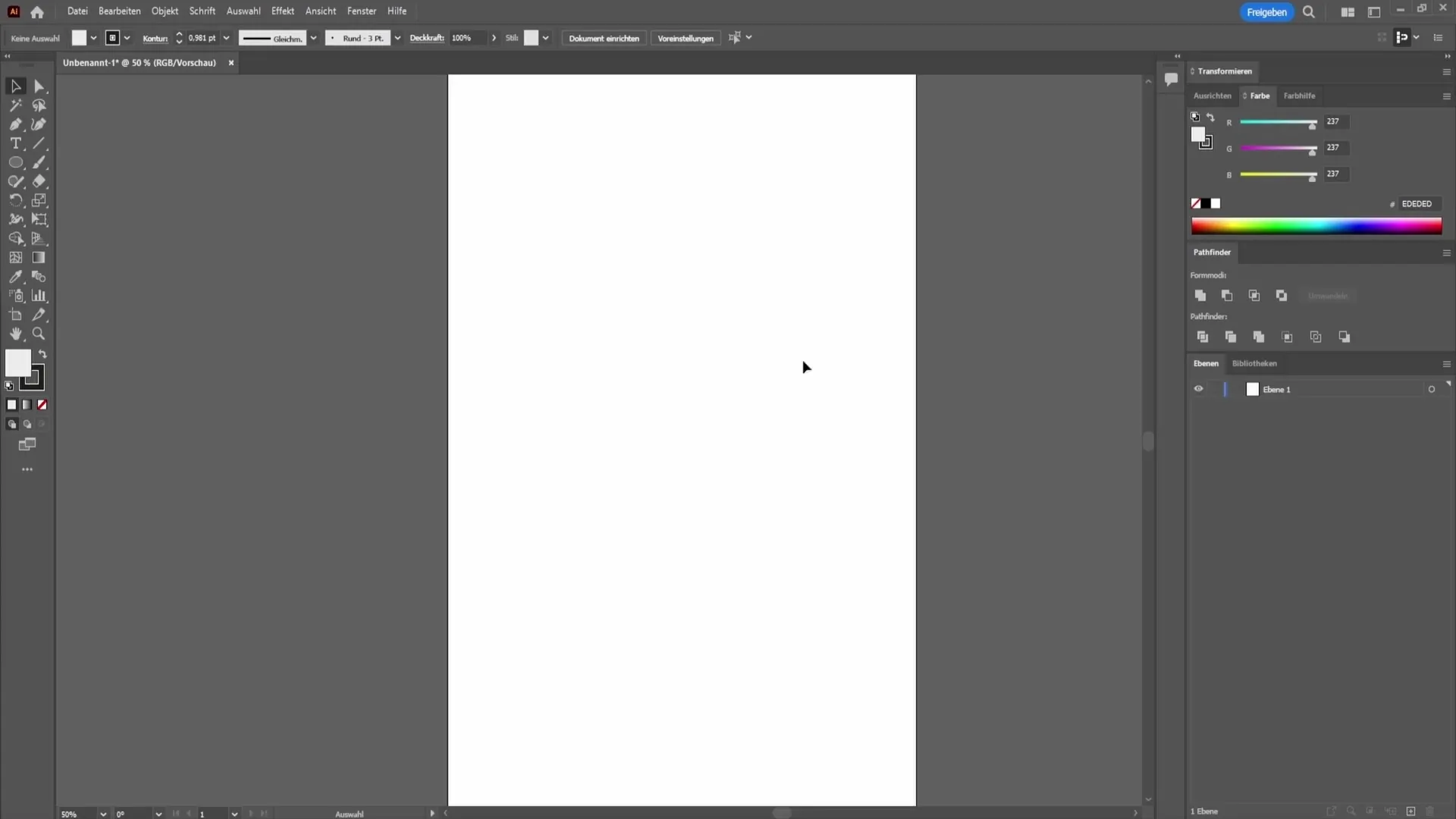
Erstelle zunächst einen Kreis und färbe ihn gelb. Ziehe dann mit der Alt-Taste eine Kopie des Kreises. Färbe diese Kopie schwarz und positioniere sie so, dass sie über dem gelben Kreis liegt.
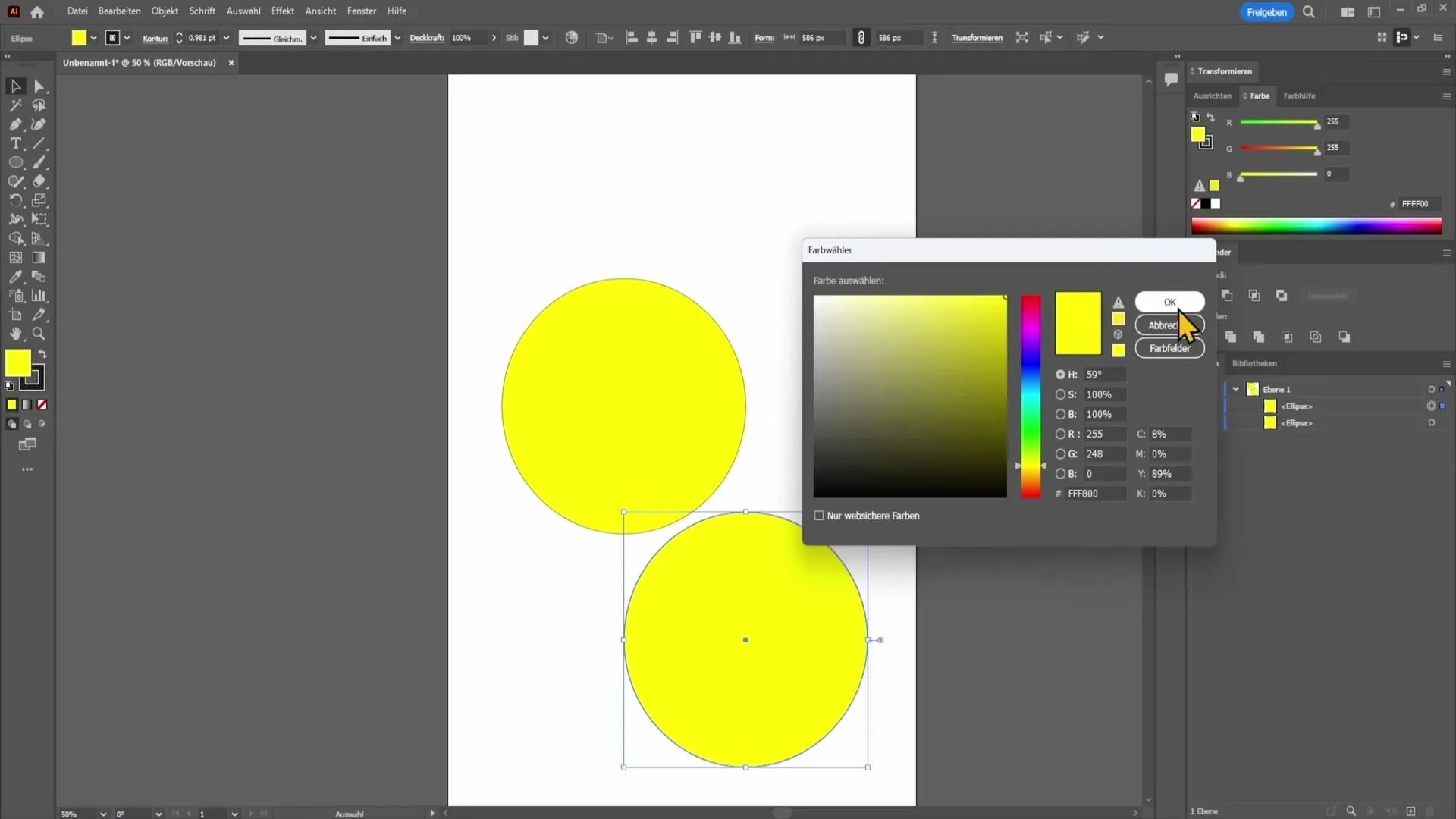
Um eine Mondsichel zu erzeugen, markiere beide Kreise und gehe zur Pathfinder-Option (zu finden unter dem Menü Fenster) und wähle das Abziehen-Symbol. Das Ergebnis wirst du als Mondsichel sehen.
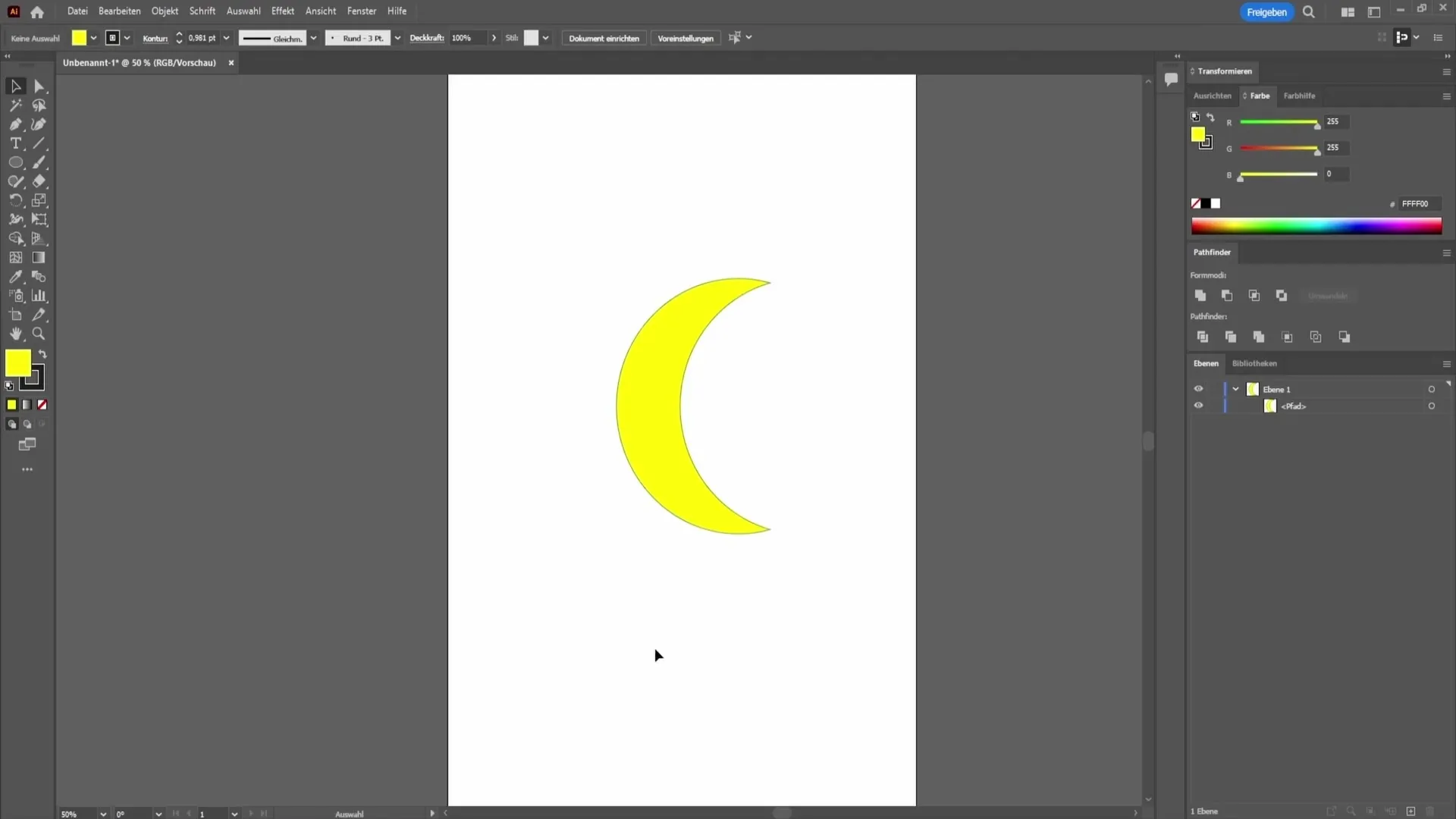
Zusammenfassung
In dieser Anleitung hast du gelernt, wie du mit verschiedenen Werkzeugen in Adobe Illustrator Formen erstellen kannst. Du hast erfahren, wie man grundlegende Formen zeichnet, Farben anpasst und sogar komplexere Designs erstellt.
Häufig gestellte Fragen
Wie erstelle ich einen perfekten Kreis in Illustrator?Halte die Shift-Taste gedrückt, während du mit dem Ellipsen-Werkzeug ziehst, um einen perfekten Kreis zu erstellen.
Wo kann ich die Farben für meine Formen anpassen?Du kannst die Farben in der oberen Werkzeugleiste unter Füll- und Konturfarbe anpassen.
Was ist der Unterschied zwischen dem Zeichenstift- und dem Shaper-Werkzeug?Das Zeichenstiftwerkzeug erlaubt es dir, durch Setzen von Punkten komplexe Formen zu zeichnen, während das Shaper-Werkzeug dir ermöglicht, einfache geometrische Formen leichter zu erstellen und anzupassen.


